很多小伙伴在使用Word程序对文字文档进行编辑的过程中经常会需要对文字文档中的段落进行设置。有的小伙伴想要让文章段落能够同时前后缩进相同距离,但又不知道该使用什么工具进行设置。其实我们只需要选中需要调整的段落或是直接选中全文,接着右键单击打开“段落”选项,最后在段落页面中点击勾选“对称缩进”选项,再设置好“首行缩进”以及“缩进值”即可。有的小伙伴可能不清楚具体的操作方法,接下来小编就来和大家分享一下Word文字文档设置前后缩进同样大小的方法。
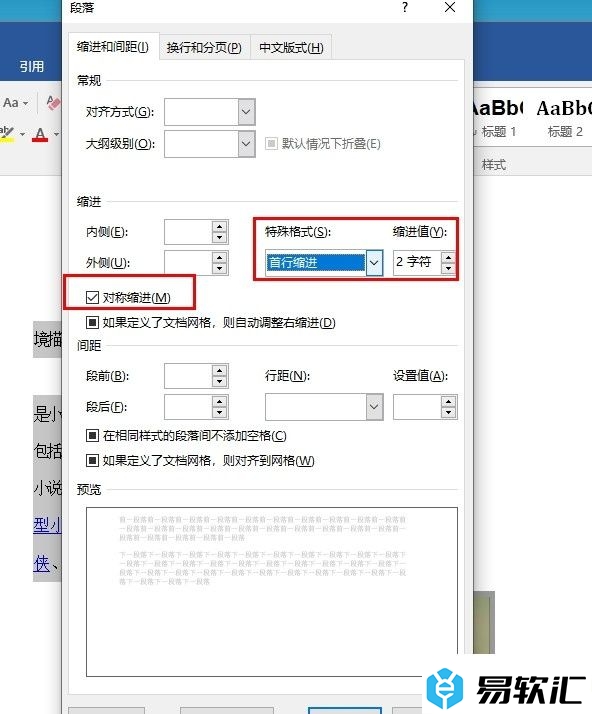
方法步骤
1、第一步,我们在电脑中找到需要编辑的文字文档,右键单击该文字文档,然后先点击“打开方式”选项,再选择“Word”选项
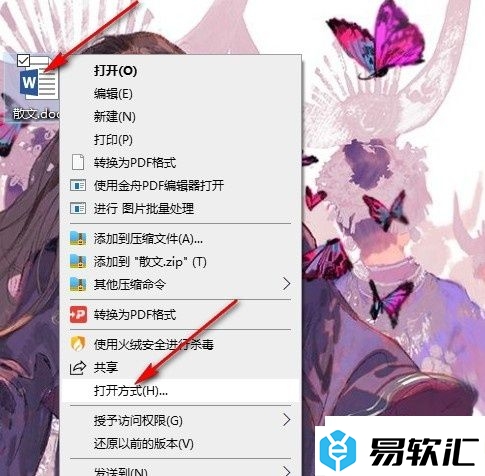
2、第二步,进入Word页面之后,我们再在该页面中先使用“Ctrl A”选中全文,或是选中需要设置的段落,接着右键单击打开“段落”选项
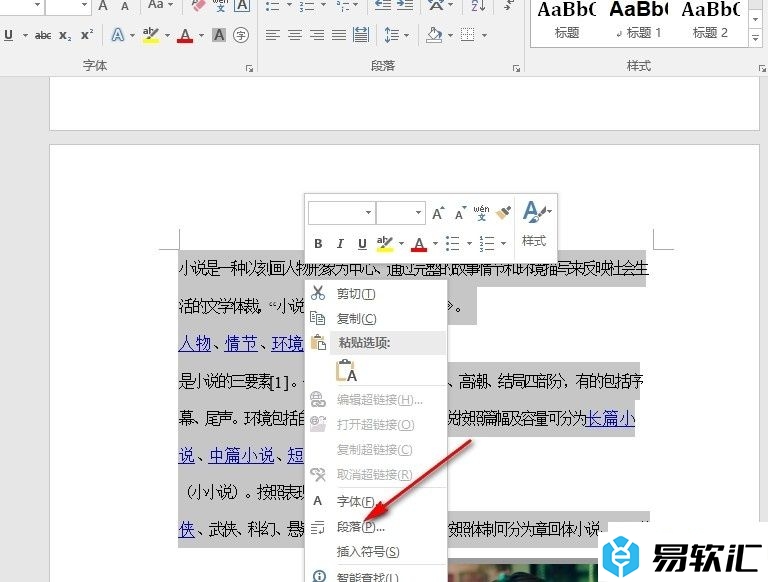
3、第三步,进入段落设置页面之后,我们在该页面中找到“对称缩进”选项,点击勾选该选项
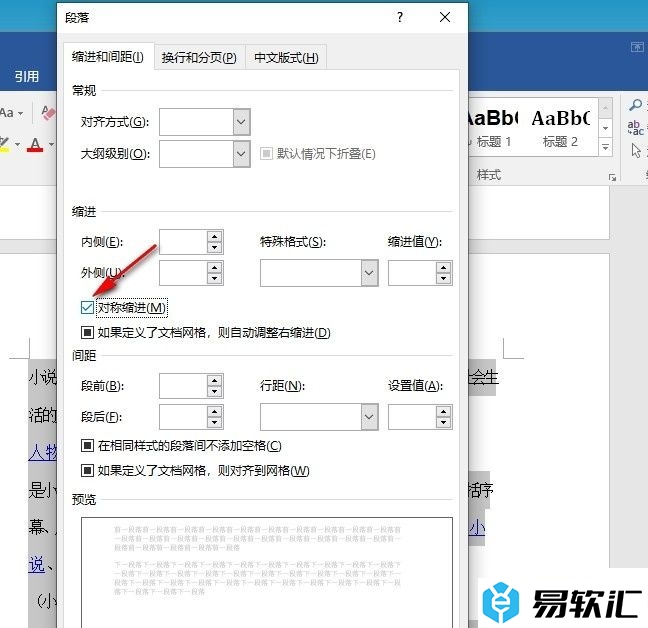
4、第四步,接着我们将特殊格式设置为“首行缩进”,然后设置好缩进值,最后我们点击“确定”选项即可
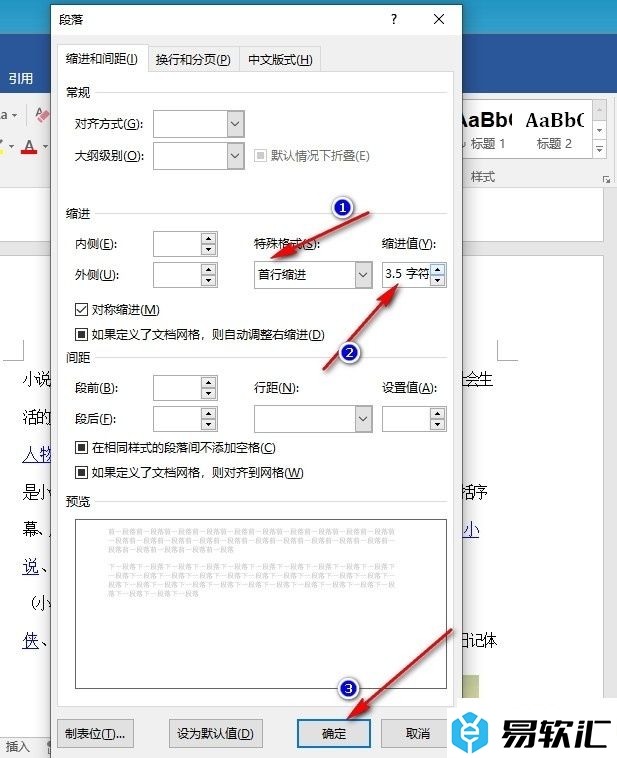
5、第五步,完成设置,点击确定选项之后,我们回到文档页面中就能看到选中的段落前后缩进距离已经变为相同大小了
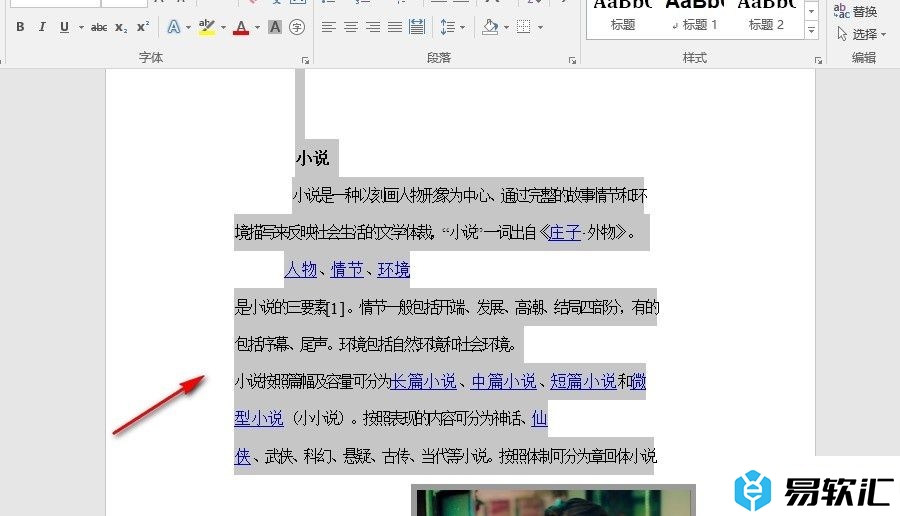
以上就是小编整理总结出的关于Word文字文档设置前后缩进同样大小的方法,我们用Word程序打开一个文字文档,然后选中全文,再右键单击打开段落选项,接着在段落页面中,我们点击勾选“对称缩进”选项,最后设置好首行缩进以及缩进值即可,感兴趣的小伙伴快去试试吧。






